Hur man gör en rulle på Instagram och redigerar för maximalt engagemang
Reels är som minifilmer som du skapar och delar med din egen touch av kreativitet. Med hjul kan du fånga extraordinära ögonblick i en kort video, oavsett om du dansar, lagar mat eller bara har roligt. I den här guiden går vi igenom de enkla stegen för att omvandla dina idéer till fängslande rullar som sticker ut. Gör dig redo att göra ditt Instagram-flöde mer spännande och engagerande med dina alldeles egna rullar! Läs följande delar för att lära dig hur man gör en rulle på Instagram.

SIDINNEHÅLL
Del 1. Hur man gör en rulle på Instagram
Att göra Reels på Instagram är som att skapa dina egna coola videor som alla kan se. Det är ett sätt att dela ögonblick, visa upp dina talanger eller ha det trevligt. Med Reels är du regissören och kan göra dina videor precis som du vill ha dem.
Hur man gör en rulle på Instagram
Är du redo att lära dig hur du gör dina alldeles egna iögonfallande rullar på Instagram? Om ja, vi har din rygg. Det här avsnittet kommer att lära dig hur du gör en rulle på Instagram som du ser fram emot att göra.
Steg 1. Kör Instagram-appen på din mobila enhet. Se till att du är inloggad på ditt konto.
Steg 2. Klicka på (+)-knappen längst ned i mitten av skärmen, som öppnar din kamera. Svep åt vänster på kameraskärmen tills du ser Rullar alternativ. Det är vanligtvis bredvid alternativ som Story eller Live.
Steg 3. Klicka och håll ned Cirkel knappen för att börja spela in ditt klipp. Du har upp till 60 sekunder för varje klipp. Du kan spela in en kontinuerlig video eller flera korta klipp. När du har spelat in ett klipp kan du använda redigeringsfunktionerna för att lägga till specialeffekter, text, klistermärken och musik till din video.
Steg 4. Du kan trimma klippets längd genom att dra ändpunkterna på klippet. Förutom det kan du använda verktygen för att ändra klippets hastighet eller införliva ytterligare effekter.
Steg 5. När du är nöjd med innehållet på din rulle kan du skriva en bildtext som förklarar din video.
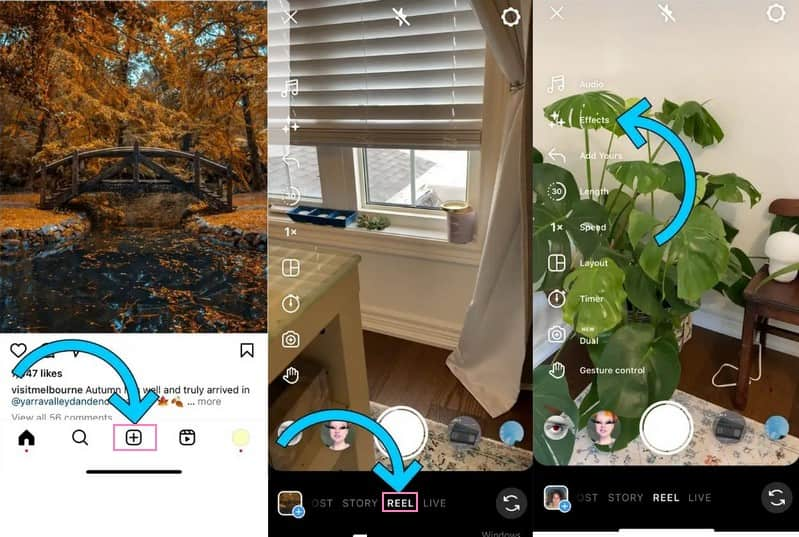
Hur man redigerar Instagram-rulle med Vidmore Video Converter
Att redigera dina Instagram-rullar kan påverka hur din publik uppfattar och tycker om ditt innehåll. Att redigera dina hjul kan förvandla dem till fängslande berättelser som fångar uppmärksamhet och lämnar ett bestående intryck. Har du något i åtanke som du kan använda för att redigera din video? Om inte, har vi något att tänka på. Om du vill ta ditt innehåll till nästa nivå, Vidmore Video Converter är ditt hemliga vapen. Med sina användarvänliga funktioner kan du skapa rullar som lämnar en bestående effekt, samtidigt som du uttrycker din kreativitet på nya spännande sätt.
Med Vidmore Video Converter kan du ta dina rullar och göra coola saker som att applicera effekter, lägga till bildtexter och bakgrundsmusik. Dessutom erbjuder den grundläggande redigeringsfunktioner som beskära, trimma, rotera och mer. Så tänk på Vidmore Video Converter som din videokompis. Den är till för att hjälpa dig att få dina Instagram-rullar att sticka ut och se fantastiska ut.
För att lära dig hur du redigerar dina rullar genom att lägga till bildtexter och musik till din video, fortsätt till informationen som presenteras.
Så här lägger du till bildtexter på Instagram-rullar:
Att lägga till bildtexter på dina Instagram-rullar är smart för tillgänglighet, engagemang, berättande, räckvidd och upptäckt, anslutning, översättning och mer. Som sagt, lär dig hur du lägger till bildtexter till Instagram Reels från stegen som tillhandahålls.
Steg 1. Det första du måste göra är att ladda ner och installera programmet. När du är klar fortsätter du att köra programmet för att börja redigera ditt innehåll.
Steg 2. Gå till MV fliken, klicka på (+) och importera de Instagram-rullar som du vill redigera genom att lägga till bildtexter.
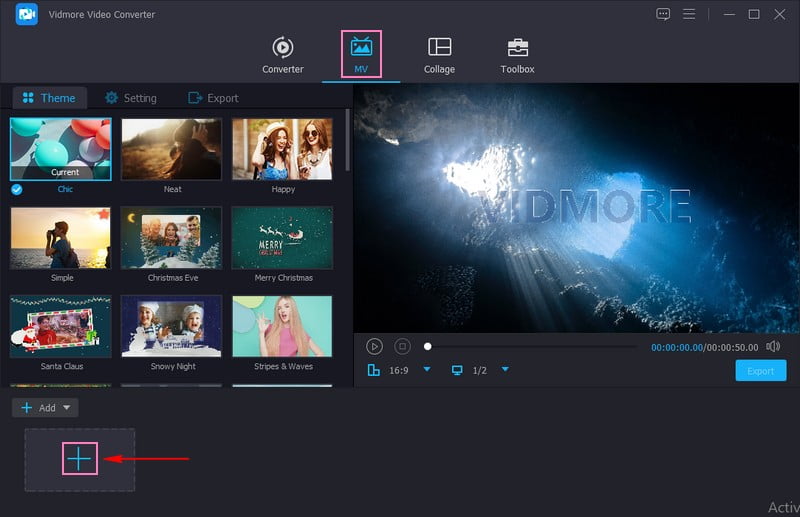
Steg 3. Slå Redigera knappen, som öppnar programmets redigeringsfunktioner. Välj Vattenstämpel från alternativen för att lägga till en bildtext till dina hjul. Sätt sedan ett märke inuti Text alternativet, vilket gör att du kan infoga en bildtext. När du har skrivit in bildtexterna kan du dra Textruta valfri plats på skärmen. Dessutom kan du ändra Font, Stil, Storlek, Färg, och mer enligt dina önskemål.
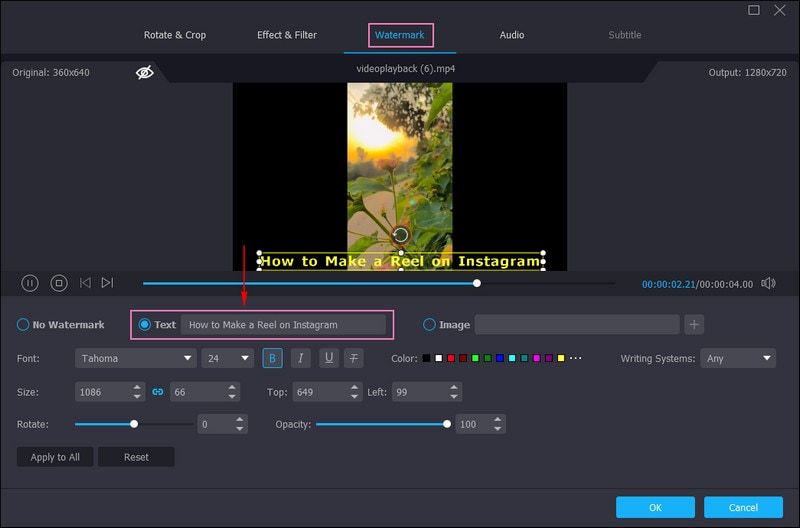
Steg 4. När du är nöjd klickar du på OK knappen för att tillämpa ändringarna.
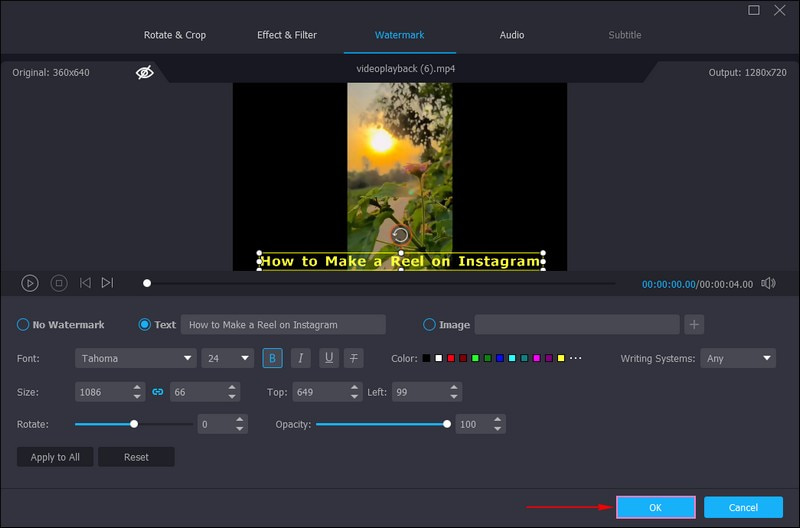
Hur man lägger till musik på Instagram-rullar:
Att lägga till musik på dina Instagram-rullar kan avsevärt påverka hur din publik uppfattar och tycker om dina videor. Det sätter vanligtvis stämningen, förbättrar kreativitet, engagemang, minnesbarhet, uttrycker personlighet, skapar atmosfär och mer. Som sagt, lär dig hur du lägger till musik på Instagram Reels från stegen som presenteras.
Steg 1. Gå till MV fliken, tryck på (+)-knappen och ladda upp de Instagram-rullar du vill lägga till musik till.
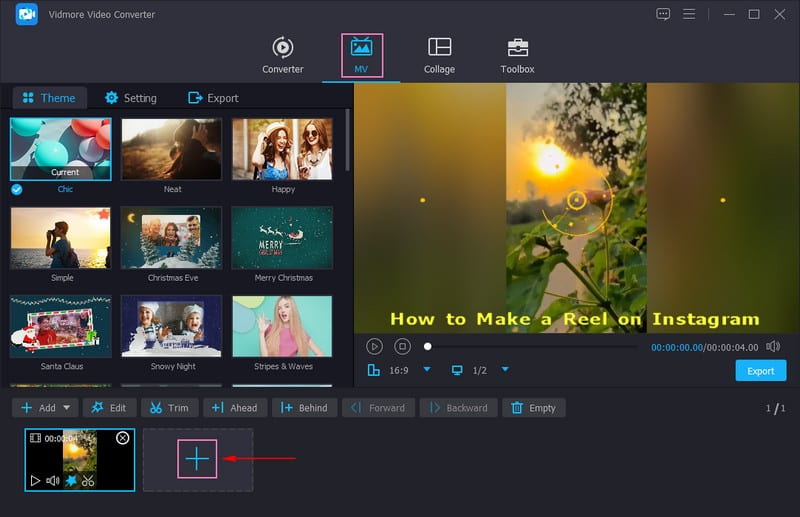
Steg 2. Klicka på inställningar alternativ, gå till Ljudspår, och sätt en bock bredvid Bakgrundsmusik. När det är aktiverat, tryck på (+)-knappen för att lägga till musiken du vill sätta på dina hjul. Dessutom kan du lägga till ljudeffekter, som t.ex Slingspel, Tona inoch Tona ut, om du vill.
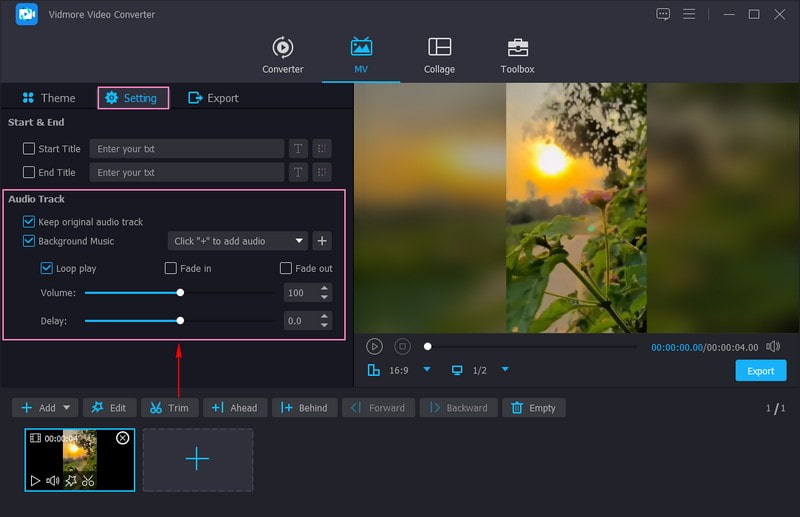
Steg 3. När du är nöjd, flytta till Exportera knappen och ändra Videoinställningar enligt standarden för Instagram Reels. När du är inställd, tryck på Börja exportera för att spara dina redigerade Instagram-rullar på din lokala enhet.
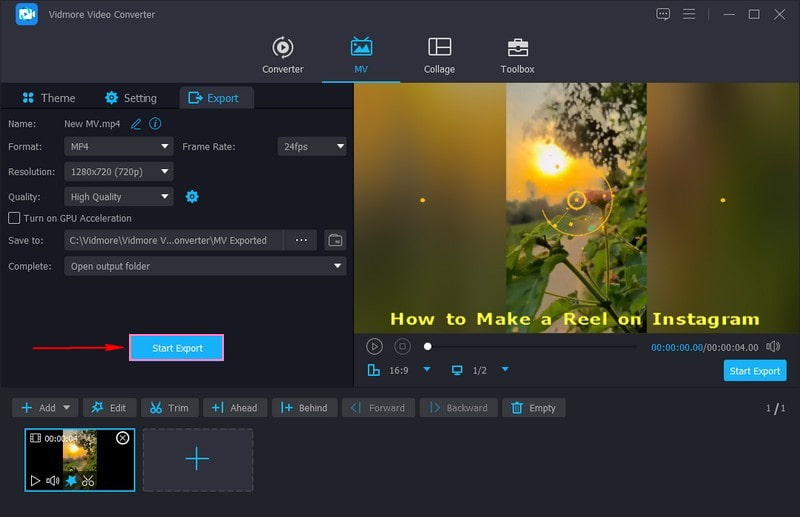
Förutom att lägga till bildtexter och bakgrundsmusik, erbjuder Vidmore Video Converter andra redigeringsfunktioner du kan använda. Du kan beskära, rotera, ändra grundläggande effekter, använda filter, lägga till teman och mer.
Del 2. Hur man lägger upp en rulle på Instagram
Är du glad över att dela din utmärkta rulle med Instagram-världen? Det här avsnittet kommer att lära dig hur du lägger upp en rulle på Instagram så att du kan göra det sista steget.
Steg 1. Anta att du redan har skapat och redigerat din rulle.
Steg 2. När du är redo att dela, klicka på Höger pil knapp. Du kan dela din Reel till ditt huvudflöde, Reels-flöde och andra sociala medieplattformar om du har länkat dem.
Steg 3. Du kan lägga till taggar på din rulle för att hjälpa människor att upptäcka den och inkludera relevanta hashtags i din bildtext.
Steg 4. Slutligen, tryck på Dela med sig för att dela din rulle med dina följare och andra på Instagram.
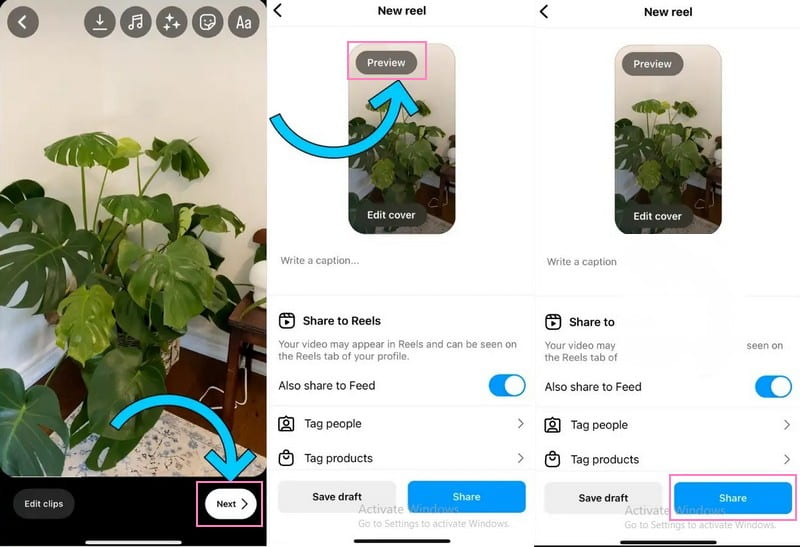
Det är allt! Du har framgångsrikt lagt upp en rulle. Din kreativa video finns nu på Instagram för dina vänner och följare att njuta av. Ha kul att dela dina stunder med alla!
Del 3. Vanliga frågor om att göra en rulle på Instagram
Vad är en rulle på Instagram?
En rulle på Instagram är en kort, kreativ video som du kan göra och dela på plattformen. Du kan spela in och redigera videor med specialeffekter, musik och mer med Reels.
Kan du förvandla en video till en rulle?
Du kan förvandla en video till en rulle på Instagram genom att importera en video från telefonens galleri. Efteråt kan du redigera den som du skulle göra med en vanlig rulle. Du kan lägga till effekter, musik, text, klistermärken och mer för att göra det kreativt och engagerande.
Hur länge kan en rulle vara på Instagram?
En rulle på Instagram kan vara upp till 60 sekunder lång. Du har en minut på dig att skapa och dela ditt kreativa videoinnehåll med hjälp av Reels-funktionen.
Kan jag se hur många som tittade på min rulle?
Du kan se antalet visningar och engagemang, såsom gilla-markeringar, kommentarer och delningar som din Reel får.
Kan jag ta bort en rulle efter att ha lagt upp den?
Lyckligtvis kan du ta bort en rulle från din profil om du ändrar dig eller vill ta bort den.
Slutsats
Det här inlägget lärde dig hur man skapar en rulle på Instagram, så att du kan dela din berättelse och få kontakt med din publik. Lägg till bildtexter, taggar och hashtags för att göra dina rullar mer upptäckbara och engagerande. Du kan använda Vidmore Video Converter för att redigera ditt innehåll genom att lägga till bildtexter och musik. Gör dig redo att se dessa gilla-markeringar, kommentarer och delningar rulla in när du delar dina rullar!


